Какие форматы поддерживает vlc для ios
Большинство пользователей смотрят видео на своем iPhone или iPad. Проигрывателя по умолчанию может быть достаточно для просмотра ваших личных видео, если вы планируете смотреть локально сохраненные фильмы и телепередачи, то вам понадобится что-то с дополнительными функциями.
Какой лучший видеоплеер для iPhone и iPad?
1. VLC
Наиболее важные функции VLC включают поддержку сетевых потоков (включая HLS, MMS и RTSP), интеграцию с Dropbox, Google Drive, iCloud Drive, OneDrive и Box и поддержку файловых серверов (SMB, FTP, UPnP и DLNA). Другие приятные дополнения, такие как поддержка субтитров, многодорожечный звук и управление скоростью, также доступны.
2. PlayerXtreme Media Player
PlayerXtreme Media Player - широко используемый видеоплеер для iPhone и iPad. Он имеет один из самых обширных списков функций любого видеоплеера в App Store.
Поддерживаются все основные форматы файлов, включая 3GP, ASF, DIVX, M2P, M4V, MOV, MP4, MPEG, MPG, OGV, PS, QT, VOB, WEBM и VIDEO_TS. Вы также можете транслировать контент с дисков NAS, компьютеров Windows и Mac, устройств DLNA и даже Kodi.
Поддержка AirPlay и Google Cast позволяет транслировать видео с iOS на приставку Apple TV или Google Chromecast, и вы можете использовать приложение для загрузки субтитров и фильмов в режиме реального времени.
3. KMPlayer
KMPlayer - отличное приложение для iPhone. Оно подходит для всех, кто хочет воспроизводить контент в высоком разрешении. Можете использовать его для просмотра видео 4K, UHD и FHD (если ваша модель iPhone поддерживает это). Теоретически приложение может воспроизводить 8K-контент, но Apple пока не продает продукты, поддерживающие 8K-видео.
Видеоплеер работает с более чем 60 видеоформатами, включая MP4, MOV, REC, TOD, VRO, WTV, AVI, GVI, M4V, WMV, VOB, MT2S, MPEG, NSV и MKS. Он также поддерживает больше форматов субтитров, чем почти любой другой видеоплеер для iPhone и iPad. Форматы включают SSA, ASS, SMI, TXT, MPL, PJA, VTT и SRT.
Среди других важных функций KMPlayer - воспроизведение по сети с Google Drive, FTP-серверы и Dropbox, зеркальный режим и расширенная поддержка жестов. KMPlayer можно загрузить и использовать бесплатно.
4. Infuse
Infuse это еще одно приложение заслуживающее вашего внимания. Оно существует уже несколько лет и считается одним из лучших видеоплееров для iPhone и iPad. Таким образом, это прямой конкурент PlayerXtreme Media Player.
Прежде чем мы рассмотрим особенности, стоит упомянуть эстетику Infuse. Это, наверное, самое привлекательное приложение из списка. Если для вас важен красивый дизайн, Infuse должно вам понравится.
Поддерживаемые типы файлов включают MP4, M4V, MOV, MKV, AVI, WMV, MTS, ISO, VIDEO_TS, FLV, OGM, OGV, ASF, 3GP, DVR-MS, WEBM и WTV. Вы можете просматривать локально сохраненные видеоролики iOS, но также можете использовать Infuse для потоковой передачи видео с внешних источников, таких как Mac, ПК, диск NAS, жесткий диск Wi-Fi, устройство DLNA или даже Plex и Kodi.
Уникально, Infuse также имеет интеграцию с Trakt. Для тех, кто не знает, Trakt похож на Last.fm для фильмов и телешоу. Он регистрирует то, что вы смотрели, синхронизирует между вашими устройствами и предоставляет рекомендации, основанные на ваших привычках просмотра.
5. GPlayer
Если Infuse считается конкурентом PlayerXtreme Media Player, GPlayer является ближайшим претендентом на звание аналога VLC. Поскольку он приобрел большую популярность до того, как порт VLC наконец появился на iOS, он имитирует многие из лучших функций VLC.
Например, как и VLC, GPlayer имеет функцию загрузки по Wi-Fi. Он позволяет передавать видеофайлы между ПК и устройством через Wi-Fi, чтобы вы могли просматривать их, когда вы не подключены к Интернету. Особенно для пользователей Windows это один из лучших способов передачи видеофайлов с компьютера на iPhone или iPad.
Другие важные функции включают поддержку AirPlay, поддержку жестов и интеграцию с iTunes. Такие типы файлов, как AVI, WMV, RMVB, ASF, H264, MKV, TS и M2TS, можно воспроизводить в приложении. Также есть поддержка нескольких форматов субтитров, включая SMI, ASS, SUB, SRT и TXT.
Вы можете использовать функцию «Воспроизведение» для просмотра локальных файлов на устройстве или для потоковой передачи видео из облачного хранилища и локальных сетей.
Приложение предлагает разрешение воспроизведения до 1080p, может воспроизводить видео через AirPlay и имеет аудиовыход Dolby Digital. Он поддерживает несколько форматов видеофайлов, включая MP4, MOV, MKV, AVI, WMV, VOB и RMVB.
Другие способы воспроизведения видео на iOS
Если вашей основной причиной загрузки видеоплеера на iPhone или iPad является просмотр фильмов и телепередач, лучше использовать Plex . Вы можете использовать его для управления своей мультимедийной коллекцией, трансляции на все экраны в вашем доме и удаленного просмотра видео, когда вы в пути.

Любой программный инструмент выбирается в первую очередь по функциональным возможностям, а также способности приложения взаимодействовать с различными типами файлов. Что касается воспроизведения мультимедиа, тут одним из лидеров, если оценивать способность работать с различными типами и форматами медиафайлов является проигрыватель, VLC Media Player. Какие форматы поддерживает данный продукт? Перед перечислением способностей VLC в плане работы с различными типами медиафайлов, следует отметить практическую универсальность этого решения.

Можно сказать, что если проигрыватель от VideoLAN не смог воспроизвести какой-либо видео- или аудиофайл, то искать программу для открытия последнего, вероятно, не стоит, это попросту невозможно.
Поддерживаемые форматы

Способность проигрывателя читать разнообразные форматы в некоторой степени зависит от того, на какой операционной системе осуществляется попытка открытия.
В целом пользователь может рассчитывать на возможность работать с типами файлов, которые представлены:
MPEG-4/2/1, MJPEG, H.264, H.263, VP6, VP5, Theora, DV
MPEG-1/2/4, MJPEG, WMV, Cinepak, H.264, H.263, HuffYUV, Indeo3, Theora, Sorenson, VC-1, VP5/6/8/9, H.265.
Телетекст, DVD, SVCD, DVB, MPEG-4 TimedText, TextFile, MPL2, Vobsub.
MPEG-2 (PVA TS, ES, PS, MP3), MPJPEG, MOV, MP4, FLAC, AVI, FLV, ASF, Ogg, Wav.
VOB, MPEG-2, MP4, MXF, Raw DV, Raw audio, MKV, FLV, 3GP, AVI, ASF, AIFF, QuickTime, WAV, OGM, Ogg.
WMA. WavPack, Vorbis, Speex, QDM2/QDMC, RealAudio, MP3, MACE, FLAC, XM, DVAudio, DTS, AMR, ALAC, AC3, AAC, TTA.


Таким образом, можно говорить о практической универсальности рассматриваемого инструмента при работе с различными медиафайлами.
Кроме прочего, стоит отметить постоянное развитие продукта и практически мгновенное добавление разработчиками поддержки новых форматов в проигрыватель, когда они появляются.
В 2016 году компания VideoLAN анонсировала данные о повторной разработке новой версии культового плеера VLC для мобильных платформ. Первой операционной системой, на которой был реализован проигрыватель стала IOS. Выпуская адаптированную для смарт-устройств прошивку плеера, команда разработчиков не уступила своим принципами сделала утилиту абсолютно бесплатной для использования. В VLC для IPhone нет рекламы, скрытых подписок и платных функций.

ПО отлично работает во всех версиях операционной системы: как на старых Айфонах и Айпадах, так и на гаджетах из новой линейки.
Рассмотрим детальнее особенности мобильного клиента для смартфонов и планшетов.
Поддержка форматов
Приложение позволяет запускать практически любое расширение фото, видео или музыки. Пользователю нет необходимости устанавливать дополнительные пакеты кодеков или совершать длительную конвертацию формата с помощью стороннего ПО на компьютере или в интернете.
Уникальный интерфейс
В VLC IOS встроена возможность добавления кастомных обложек для фильмов и музыкальных альбомов. Таким образом, вы можете создавать свое оформление сохраненного плейлиста или библиотеки файлов.
Простое управление
Несмотря на огромное количество функций, пользователь не будет сталкиваться со сложностями в управлении программой. Есть контроль над ПО сводиться к нажатию нескольких клавиш. Благодаря поддержке более 50 языков, работать с плеером стало еще проще.

Режим просмотра трансляций
Сегодня каждый второй пользователь какой-либо мобильной платформы регулярно просматривает онлайн-трансляции с различных видеохостингов и других сервисов. Потоковое видео можно с смотреть и в VLC для iPad или iPhone.
Откройте главное меню и выберите пункт «Сетевой ресурс». Затем вставьте скопированную из браузера ссылку на трансляцию и дождитесь начала её воспроизведения.
Такой способ просмотра потоков гораздо удобнее и быстрее, ведь браузеры достаточно медленно обрабатывают полученные от сервера данные, что приводит к задержкам в показе изображения.

Также в программе доступна функция использования хранилища маршрутизатора Wi-Fi. Просто подключитесь к роутеру через главное меню и копируйте в хранилище файлы, которые нужно передать на компьютер или другое смарт-устройство.
VLC-это очень популярное бесплатное программное обеспечение для медиаплеера, которое способно воспроизводить почти все типы медиафайлов. В последнее время он становится лучшим приложением медиаплеера для пользователей iOS для воспроизведения мультимедийных файлов, поэтому в этой статье мы поделимся некоторыми полезными советами по использованию VLC на вашем устройстве iOS.
VLC для iOS system доступен непосредственно в App store, но вы также можете скачать его с других каналов. Ниже перечислены некоторые надежные ресурсы, где вы можете получить VLC. Но перед загрузкой, пожалуйста, убедитесь, что ваше устройство iOS работает под управлением iOS 7 или более поздней версии.
Часть 2. Топ-2 выпуска VLC для iOS
Проблема №1: VLC для iOS внезапно перестал звучать
Я использовал VLC media player для воспроизведения видеозаписей, но VLC video player для iOS внезапно перестал воспроизводить звук. Он перестал воспроизводить звук только видео, которое я могу просмотреть. Пожалуйста, помогите мне решить эту проблему.
Решение: во-первых, вы должны убедиться, что главный звук вашего устройства включен. Если он включен, то откройте Настройки Приложения, активируйте функцию аудио, после чего нажмите на раздел вывода и установите его как автоматический.
Проблема №2: VLC не может воспроизводить файлы MKV на iPad
iPad или другие устройства iOS поставляются с поддержкой декодирования H. 264 для аппаратного обеспечения, которое VLC не использует, поэтому иногда проблемы с кодеком приводят к тому, что VLC не может воспроизводить видеофайлы формата MKV. Кроме того, MKV-файлы требуют большой вычислительной мощности для воспроизведения видеофайлов, если ваш iPad не может предложить такую большую мощность, то это приведет к тому, что VLC не сможет воспроизводить MKV-файлы и на iPad.
Решение: если вы не можете воспроизводить файлы MKV на iPad с помощью VLC media player, то вы можете воспроизводить эти файлы на iPad после преобразования их в другой поддерживаемый VLC формат, который может воспроизводиться с меньшей вычислительной мощностью.
Часть 3. Как добавить видеофайлы в VLC для iOS
После решения вышеуказанных распространенных вопросов 2, пользователи по-прежнему сталкиваются с проблемами при добавлении файлов в VLC media player для iOS. Эта проблема также является более серьезной, потому что, не зная, как добавить видеофайлы для iOS, вы не можете воспроизводить видео в VLC. Теперь вы можете легко узнать это, выполнив следующие шаги.
Шаг 1 Нажмите на значок VLC на вашем iPad и запустите его. Затем нажмите на верхнюю левую боковую кнопку для загрузки Wi-Fi, нажмите ее, чтобы включить переключатель оранжевого цвета. Теперь запишите IP-адрес в разделе опция загрузки Wi-Fi.
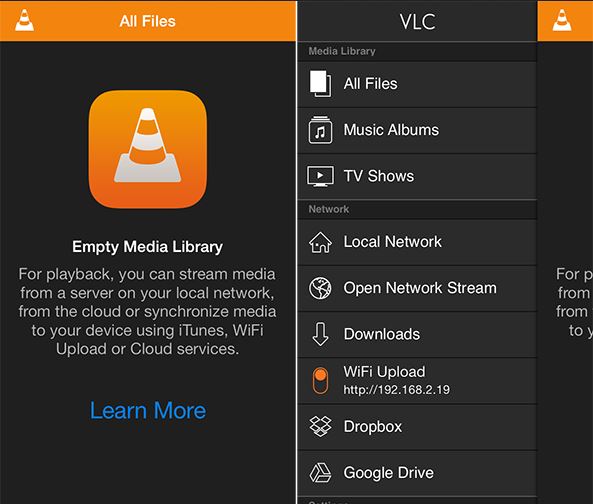
Шаг 2 Теперь перейдите на свой Mac, чтобы ввести этот IP-адрес в адресной строке браузера и нажмите enter. Теперь найдите кнопку” Загрузить файлы", которая выглядит как интерфейс VLC. Нажмите на эту кнопку Добавить файлы, которые вы добавляете на iPad. Вы также можете перетаскивать файлы сюда.
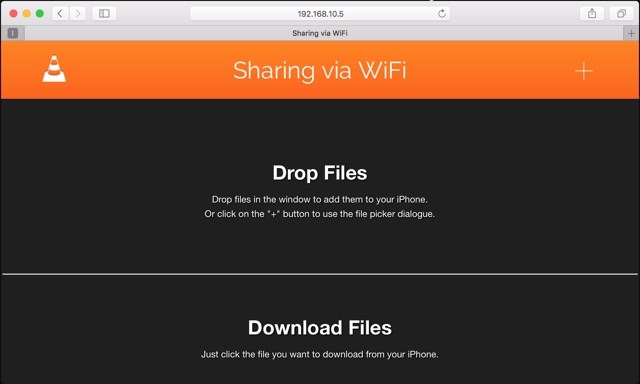
Примечание: чтобы добавить файлы с помощью этого способа, вы должны подключить оба устройства iOS к одной и той же сети Wi-Fi.
Часть 4. Конвертируйте видео на iPhone и iPad с помощью VLC Assistant
Wondershare UniConverter (первоначально Wondershare Video Converter Ultimate) - это полный Видеоинструмент, который позволяет конвертировать ваши видео в форматы iPhone/iPad и другие 150+ форматов всего за один клик. Это программное обеспечение способно конвертировать видео, загружать, записывать, записывать DVD и редактировать видео, а также. Таким образом, мы можем сказать, что это полный Видеоинструмент. Это программное обеспечение разработано для операционных систем Mac и Windows, чтобы помочь пользователям Windows и Mac решить проблемы, связанные с видео. Вы можете пройти через раздел функций этого программного обеспечения, чтобы узнать больше о нем.

Wondershare UniConverter (первоначально Wondershare Video Converter Ultimate) - лучший VLC помощник
- Редактируйте, улучшайте и персонализируйте свой видеофайл с помощью обрезки, слияния, поворота, применения эффектов и т. д.
- Конвертируйте любое видео в более чем 1000 форматов, таких как AVI, MKV, MOV, MP4 и т. д.
- Скорость преобразования в 30 раз выше, чем у любых обычных конвертеров.
- Скачивайте / записывайте видео с более чем 10 000 сайтов обмена видео.
- Потоковая передача видео с Windows или Mac на другие устройства, включая Chromecast, Roku, Apple TV, Xbox 360 или PS3.
- Запись видео на воспроизводимый DVD-диск с привлекательным бесплатным шаблоном DVD.
- Универсальный набор инструментов включает в себя фиксацию метаданных видео, GIF maker, DVD converter и screen recorder.
- Поддерживаемые ОС: Windows 10/8/7 / XP / Vista, Mac OS 10.15 (Catalina), 10.14, 10.13, 10.12, 10.11, 10.10, 10.9, 10.8, 10.7, 10.6
Как конвертировать видео для устройства iOS с помощью Wondershare UniConverter (первоначально Wondershare Video Converter Ultimate)
Шаг 1 Шаг 1 Загрузите и установите программное обеспечение Wondershare UniConverter (первоначально Wondershare Video Converter Ultimate) на компьютер Mac или Windows. Запустите его после установки, вы будете находиться на вкладке Convert по умолчанию.

Шаг 2 Нажмите на кнопку Add Files или перетащите файлы на вкладку Convert , чтобы добавить файлы в программное обеспечение. Мы используем первый способ здесь, нажмите на кнопку, а затем найдите файл с вашего локального жесткого диска, который не может играть в iPad или iPhone.

Шаг 3 загруженные видео будут отображаться в виде миниатюр, как показано на скриншоте. Теперь нажмите на значок рядом с Convert all files to: , вы получите список выходных форматов, как показано ниже. Просто нажмите Device > Apple > выберите целевое устройство Apple справа.
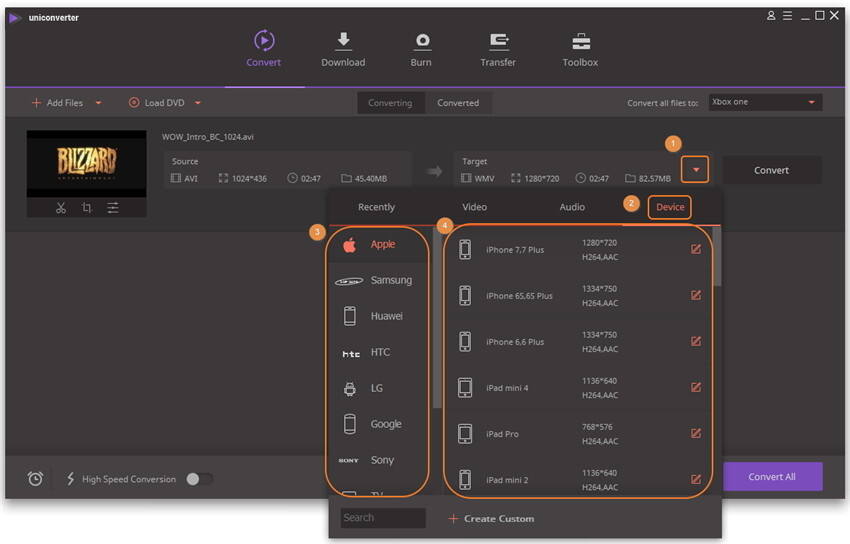
Шаг 4 После настройки выходного формата нажмите на кнопку Convert , и прогресс преобразования видео начнется немедленно. Когда преобразование завершится, просто переключитесь на вкладку Converted чтобы получить преобразованные видеофайлы.

Часть 5. Топ 4 советов по использованию VLC в системе iOS
Совет №1: скачивайте видео из интернета
Очень немногие пользователи VLC знают, что они также могут загружать видео с помощью самого VLC media player. Все, что вам нужно, - это узнать URL-адрес видео, которое вы хотите загрузить. Запустите VLC и нажмите боковое меню, затем нажмите опцию “загрузки”, и вы увидите опцию URL. Теперь просто скопируйте и вставьте URL-адрес видео в строку URL VLC, и он начнет загрузку.
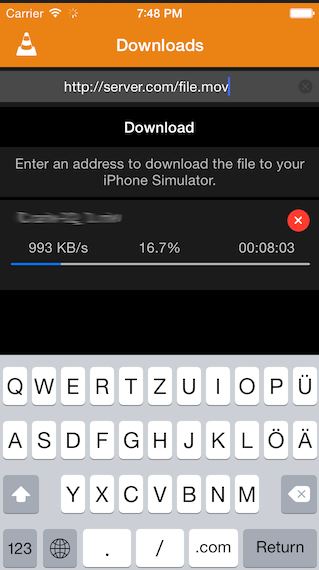
Совет №2: Опция Блокировки Паролем
VLC player для устройств iOS также позволяет защитить видео с помощью пароля. Просто нажмите на настройку VLC на вашем iPhone или iPad, затем включите блокировку пароля, и он попросит вас ввести 4-значный пароль.
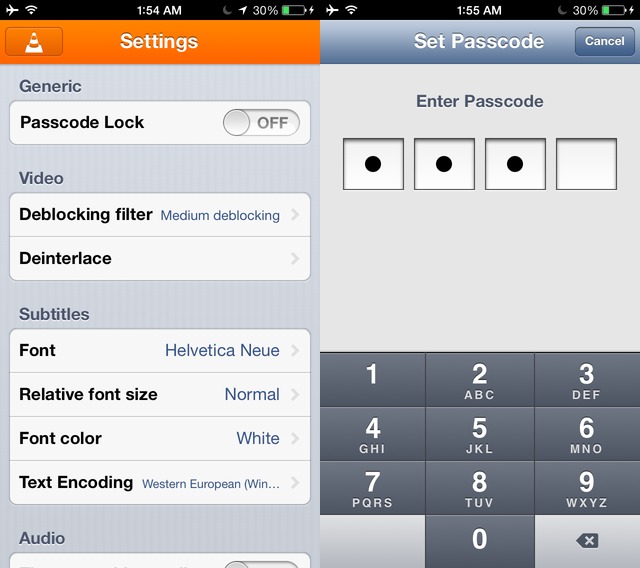
Совет №3: Добавьте видео Dropbox и играйте на устройствах iOS
Используя устройства iOS, вы также можете просматривать видео Dropbox на своем iPhone, просто нажмите на боковое меню в приложении VLC, затем нажмите опцию "Dropbox" и войдите в свою учетную запись dropbox, после чего вы можете воспроизводить видео Dropbox на iPhone.
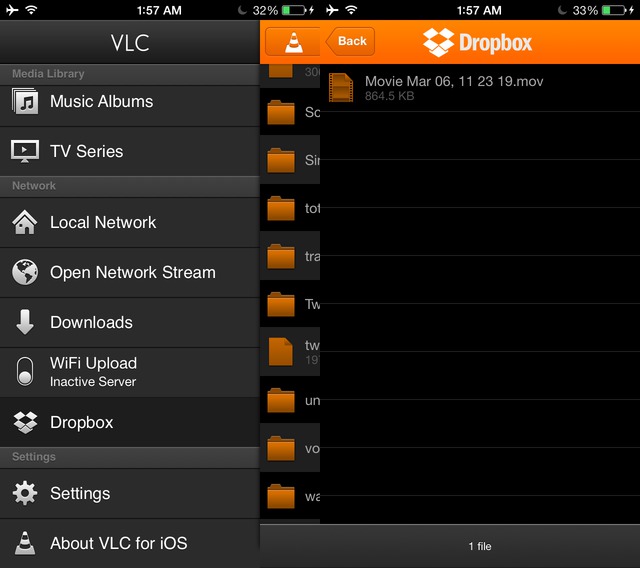
Совет №4: Добавьте субтитры к видео VLC
Если вы столкнулись с проблемами в понимании языка, отличного от вашего родного языка, то вы можете добавить субтитры к воспроизводимому видеофайлу в VLC media player для iOS. Чтобы добавить внешний файл субтитров в медиаплеер VLC, вам просто нужно найти файл субтитров и дать ему то же имя, что и видео, которое там называется. Теперь перенесите этот файл в VLC для iOS с помощью любого носителя передачи. VLC для iOS автоматически обнаружит этот файл в вашей системе и начнет воспроизведение с помощью VLC video.
Не смотря на то, что проигрыватель VLC является бесплатным и имеет в своем арсенале различные функции, вы можете искать альтернативы VLC из-за таких проблем, как раздражающая функция «Перестройка кэша шрифтов» и недружественный пользовательский интерфейс. Здесь я привожу список из 21 отличных проигрывателей VLC, которые даже лучше самого VLC. Поэтому как насчет того, чтобы не искать проигрыватель на замену в Интернете, а просто выбрать один из перечисленных в списке? Прочитайте и определите, какой из них подходит вам больше всего.
Прежде чем начать, вы можете ознакомиться со следующим всесильным видеоинструментом: Wondershare UniConverter (изначально - Wondershare Video Converter Ultimate), который не только конвертирует более 1 000 форматов видео, но и предоставляет множество универсальных функций, включая встроенный проигрыватель, который воспроизводит любые видео/аудио файлы, а также видеоредактор, который настраивает ваши видео по вашему вкусу и т.д.
Wondershare UniConverter (изначально - Wondershare Video Converter Ultimate)- Надежная альтернатива VLC для беспрепятственного воспроизведения видео

- Конвертируйте видео более чем в 1 000 форматов, включая MP4, AVI, WMV, FLV, MKV, MOV и др.
- Воспроизводите любые аудио/видео файлы при помощи встроенного видеоплеера.
- Редактируйте, улучшайте и персонализируйте ваши видеофайлы.
- Записывайте и настраивайте DVD при помощи бесплатных шаблонов меню DVD.
- Скачивайте и записывайте видео из более 10 000 сайтов для обмена видео.
- Универсальный инструментарий сочетает в себе метаданные фиксированного видео, создатель GIF, трансляцию видео на ТВ, VR-конвертер и функцию записи экрана.
- Ведущая в отрасли технология APEXTRANS конвертирует видео без потери качества или сжатия.
- Поддерживаемые ОС: Windows 10/8/7/XP/Vista, Mac OS 10.15 (Catalina), 10.14, 10.13, 10.12, 10.11, 10.10, 10.9, 10.8, 10.7, 10.6.
Часть 1. 9 Общеизвестных альтернатив VLC для Windows
- XBMC Media Center
- RealPlayer
- KMPlayer
- UMPlayer
- DivX
- BS.Player
- GOM Player
- Media Player Classic Home Cinema
- SMPlayer
1. XBMC Media Center
Это бесплатная программа с открытым исходным кодом, объединяющая множество форматов в один простой в использовании плеер. Она позволяет воспроизводить DVD без необходимости загрузки кодеков, к тому же в ней вы сможете легко изменять параметры воспроизведения. Также доступен стриминг видео. Вы можете загружать XBMC на любых операционных системах, в том числе OSX и Linux. Также есть возможность подключить свое устройство Android и использовать его как пульт дистанционного управления. В случае, если вам понадобится любая техническая помощь, XBMC есть на ряде платформ социальных сетей и в Википедии.
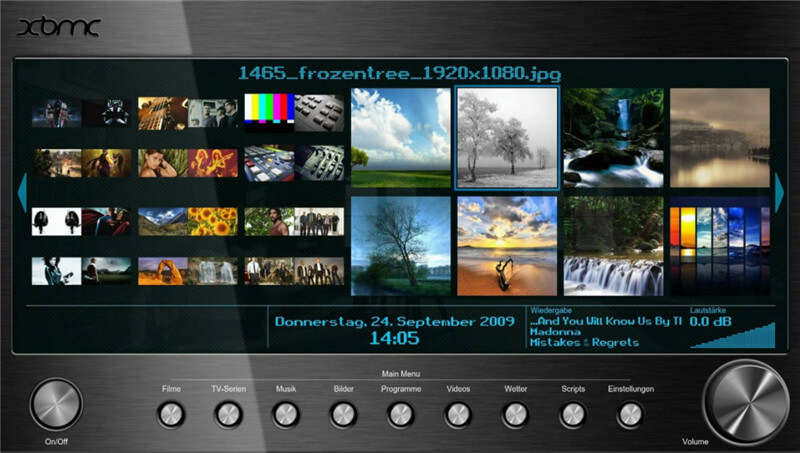
2. RealPlayer
RealPlayer - это популярный в Интернете медиаплеер. Он поддерживает различные популярные форматы, в том числе WMV, WMA FLV, AVI, MP3, MP4, 3GP и др. В дополнение к этому, он может конвертировать ваши видеофайлы в различные форматы, а также загружать потоковый контент онлайн. К тому же вы можете делиться своими роликами с друзьями на Facebook. Но если вы хотите получить доступ к остальным функциям, вам придется заплатить $49.99, чтобы получить RealPlayer Plus 16.

3. KMPlayer
KMPlayer - это бесплатный и легкий медиаплеер для Windows 2000/XP/Vista/7. Поддержка большого разнообразия музыкальных и аудиокодеков делает его настоящей альтернативой проигрывателю VLC. Кроме того, вы можете настроить его по своему усмотрению, например, вы можете замедлить или увеличить скорость воспроизведения, выбрать части видео в качестве избранных, выполнить повторы A-B, выбрать любимые скины и цветовые схемы и т.д.
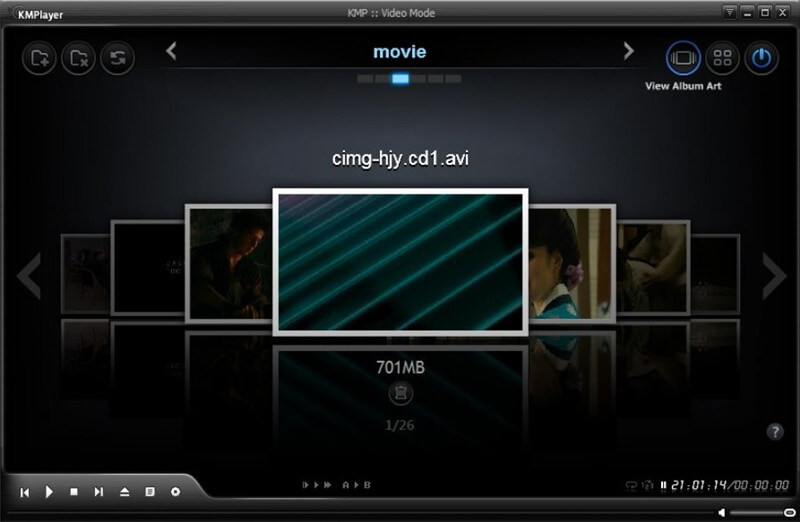
4. UMPlayer
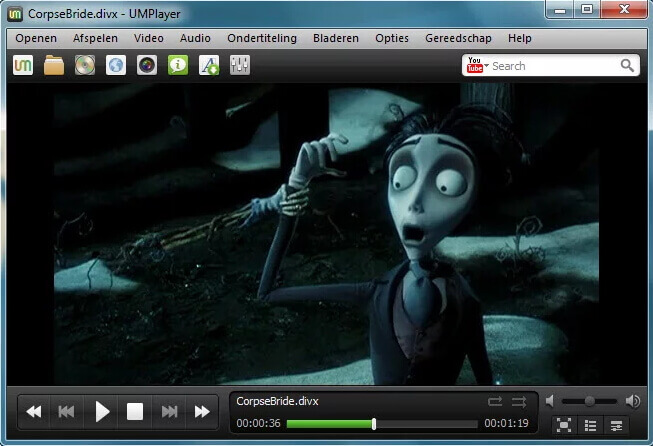
5. DivX
DivX - это еще одна хорошая альтернатива VLC. Он может воспроизводить большинство популярных форматов. Кроме того, вы можете использовать его для просмотра потокового видео в форматах DivX, AVI и MKV через веб-плеер. Он также предоставляет конвертер файлов, с помощью которого вы можете создавать и бекапить контент или конвертировать его в DivX или MKV.
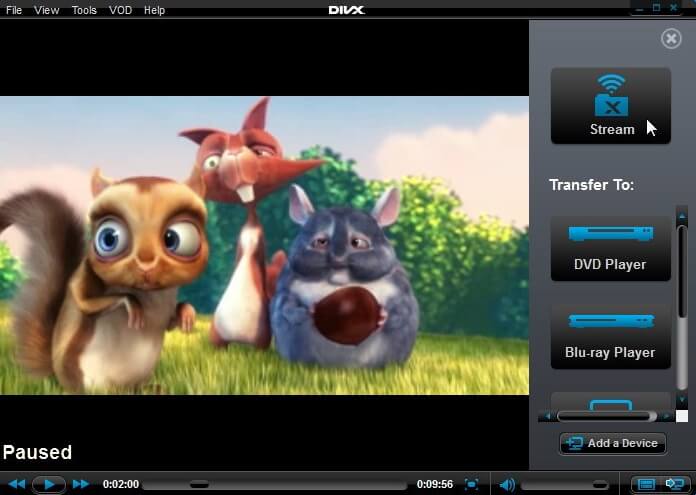
6. BS.Player
Эта программа не использует много энергии, поэтому она не перегрузит ваш процессор, но, не смотря на это, в ее арсенале есть большое количество функций. Она способна воспроизводить широкий спектр форматов видео, при этом она также имеет возможность отображения глав и субтитров. Вы даже можете настроить субтитры таким образом, чтобы они выглядели так, как вы хотите, а также изменять языки, даже во время воспроизведения фильма. Если вы смотрите широкоэкранный фильм на мониторе 4:3, вы можете использовать функцию панорамирования и сканирования, чтобы увидеть все изображение. Горячие клавиши программируются под ваши любимые функции.
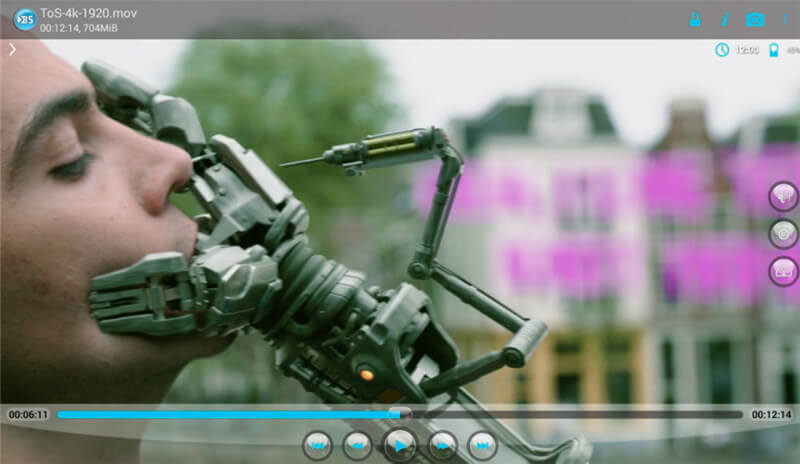
7. GOM Player
Этот бесплатный плеер позволяет вам играться с настройками для того, чтобы добиться именно того, что вам нужно. За счет совместимости с Windows 8, он в некотором смысле возвращает обратно ваш DVD-проигрыватель, который был утрачен с тех пор, как WMP перестал идти в комплекте с Windows. Вы даже можете загрузить приложение, которое позволит вам использовать ваши портативные устройства Android и iOS в качестве пультов дистанционного управления. Хотя программа и бесплатна, она идет с некоторыми дополнительными надстройками, так что, как и в случае с KMPlayer, во время установки убедитесь в том, что вы проверили все галочки. GOM может воспроизводить основные форматы видео, а также ряд стриминговых форматов.
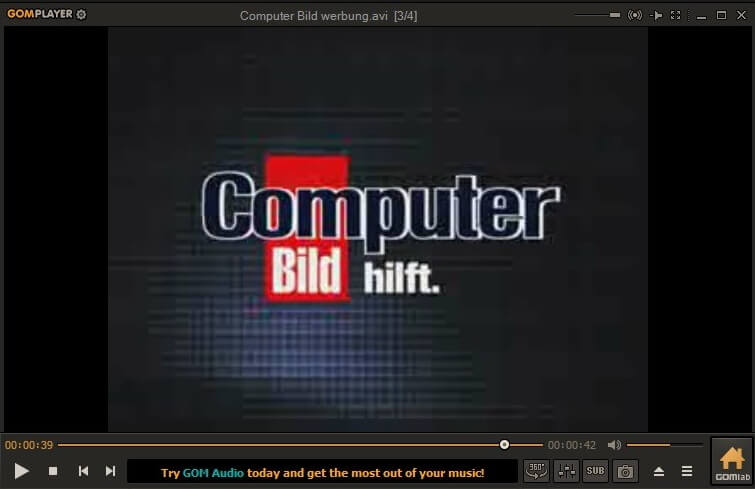
8. Media Player Classic Home Cinema
Если вам нравился проигрыватель Windows Media Player, тогда эта программа точно для вас. Разработанная с учетом внешнего вида WMP версии 6.4, это хорошая программа для воспроизведения DVD, которая не занимает много места на вашем компьютере. У нее нет дополнительных программных надстроек, поэтому вы можете свободно устанавливать и пользоваться ней, к тому же она прекрасно работает также на более старых компьютерах. Вы можете настроить ее так, как вы хотите, добавить панели инструментов и использовать увеличение для своего любимого фильма. Вы можете не воспроизводить DVD, но также и видео в популярных форматах, таких как Real Video и AVI.
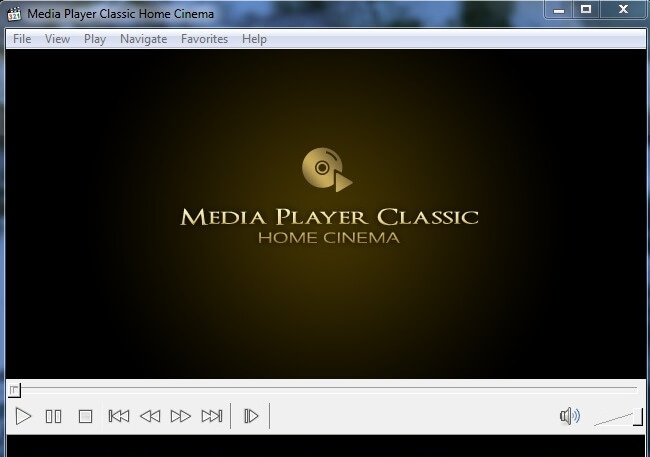
9. SMPlayer
Это бесплатная программа, которая достаточно мощная для обработки практически всех ваших видео, вне зависимости от их формата. Она поставляется со всеми необходимыми встроенными кодеками. В ней есть встроенная способность запоминать, на каком моменте фильма вы остановились, и какие настройки вы использовали, так что при следующем запуске вы можете начать именно там, где закончили. SMPlayer построен на MPlayer, поэтому, если вы поьзовались им ранее, тогда SMPlayer вам будет знаком. Вы можете загружать субтитры для своего фильма, а также искать и смотреть видео с YouTube на SMPlayer. Здесь есть крутые фильтры, которые вы можете протестировать, а также возможность менять скорость воспроизведения на случай, если у вас нет времени, но вы хотите завершить просмотр фильма.
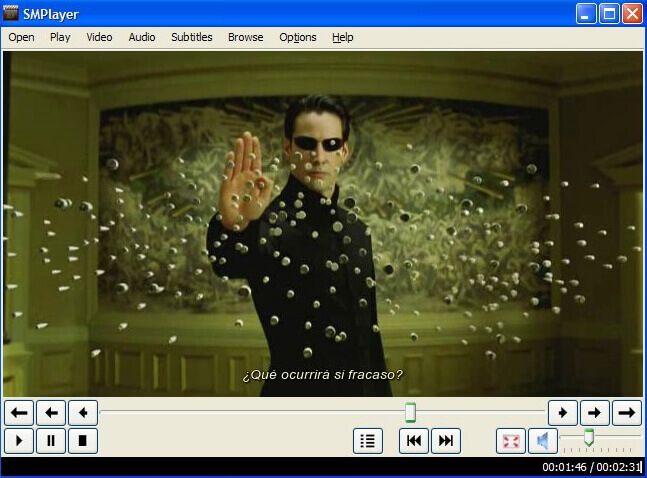
С помощью любой из этих программ вы можете брать свои любимые фильмы с собой в любое место и наслаждаться приятным воспроизведением видео и звука. Наслаждайтесь!
Часть 2. Аналоги медиаплеера VLC для Mac
Для Mac мы отобрали эти 4 альтернативы для проигрывателя VLC.
- MPlayerX
- Movist
- QuickTime Player
- DivX
1. MPlayerX
Некоторые называют его превосходной альтернативой медиаплееру VLC.

- Медиаплеер с открытым исходным кодом.
- Один из самых простых способов управления воспроизведением.
- Доступ к возможности транслировать видео из Интернета всего в 1 клик.
- Автоматически и без проблем обнаруживает и конвертирует метод кодирования файла субтитров.
2. Movist
Очень мощное имя в MAC, за которым стоит отличный медиаплеер, одним из любимчиков многих пользователей!

- Часто называют реальной альтернативой VLC для MAC.
- Простой и мощный медиаплеер для MAC.
- Простые и понятные опции доступны для всех видов настроек в интерфейсе.
- Идеально подходит для воспроизведения различных файлов, при открытии которых другие медиаплееры продолжают падать.
3. QuickTime Player
QuickTime Player на сегодня является медиаплеером, который стоит по умолчанию. Таким образом, это самый знакомый медиаплеер для пользователей Mac.

- Прекрасная совместимость при воспроизведении видео как с жесткого диска, так и из Интернета.
- Скорость воспроизведения может быть увеличена от 1/2x до 3x.
- QuickTime Player позволяет просматривать видео из Интернета, рекламные ролики в формате HD и персональные медиафайлы различных форматов.
- Предоставляет возможность просмотра видео высокого качества.
4. DivX
DivX Player - это еще один мощный плеер для Mac, который используется для воспроизведения видео в HD, как и всех нативных видео DivX, MKV и HEVC.

- Простой в использовании интерфейс.
- Может также использоваться в качестве видеоконвертера.
- Программное обеспечение, отмеченное наградами.
- Способен работать с наиболее популярными в Интернете форматами, включая AVI, DIVX, MKV, MP4 и другие.
Часть 3. 4 Популярные альтернативы медиаплееру VLC для iOS устройств
Тщательно разработанный список 4 популярных медиаплееров для iOS выглядит следующим образом.
- CnX Player - Play & Cast
- Titan Player
- Infuse 3
- OPlayer Lite
1. CnX Player - Play and Cast
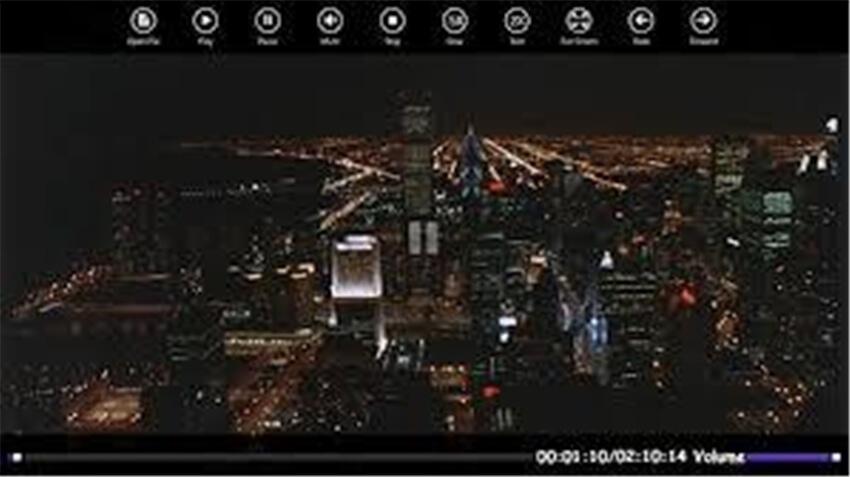
- Позволяет воспроизводить видео с .5x, 1.5x и 2x скоростью.
- Поддержка субтитров.
- Отличное перетаскивание любого файла с фильмом.
2. Titan Player
Еще один отличные медиаплеер для iOS.
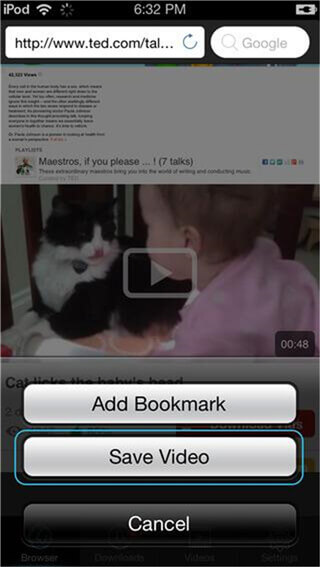
- Нет рекламы во время воспроизведения видеофайлов.
- Предусмотрена возможность предотвращения переворота во время вращения телефона при помощи кнопки блокировки экрана.
- Идеально подходит для хранения самых личных, инкриминирующих и других видео в недоступном для других доступе.
3. Infuse 6
Представляя собой лучший проигрыватель для iOS, Infuse имеет несколько замечательных функций, что делает их выгодным предложением для этой платформы.

- Высокопроизводительное воспроизведение.
- Полная поддержка 64-битных систем, что приводит к повышению производительности примерно на 20-40%.
- Доступна аудиобиблиотека DTS-HD.
- Доступны сетевые возможности, что делает его мощным инструмент для работы с медиа в домашних условиях.
4. OPlayer Lite
Oplayer Lite в числе лучших медиаплееров для iOS.

- Существенно расширяет медиа-возможности вашего телефона.
- Запуск потокового видео и аудио через Интернет.
- Воспроизведение практически всех популярных видеоформатов, таких как WMV, AVI, MKV, RM, RMVB, XVID, mp4, 3GP и MPG.
- Поддерживает Apple Watch.
Часть 4. 4 Широко используемые альтернативы VLC для Android
Перед вами перечень 4 широко используемых проигрывателей для Android-устройств.
- MX Player
- BS Player
- GPlayer
- Dice Player
1. MX Player
Самый популярный выбор для пользователей Android! По факту он установлен даже на моем телефоне. Это один из лучших медиаплееров для Android!
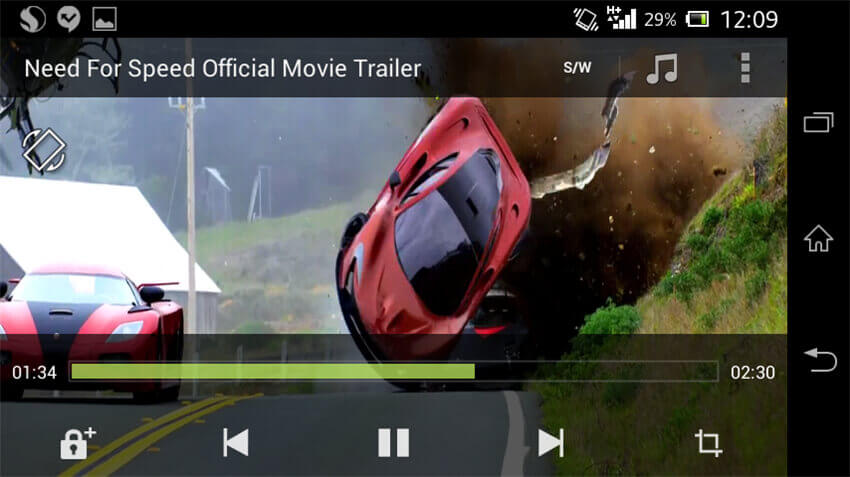
- Поддерживает все форматы файлов.
- Управление перемещением.
- Оптимизированный пользовательский интерфейс.
- Доступна функция родительского контроля.
2. BS Player
Еще один медиаплеер, один из пяти лучших, представляющий собой отличную альтернативу для медиаплеера VLC для Android!
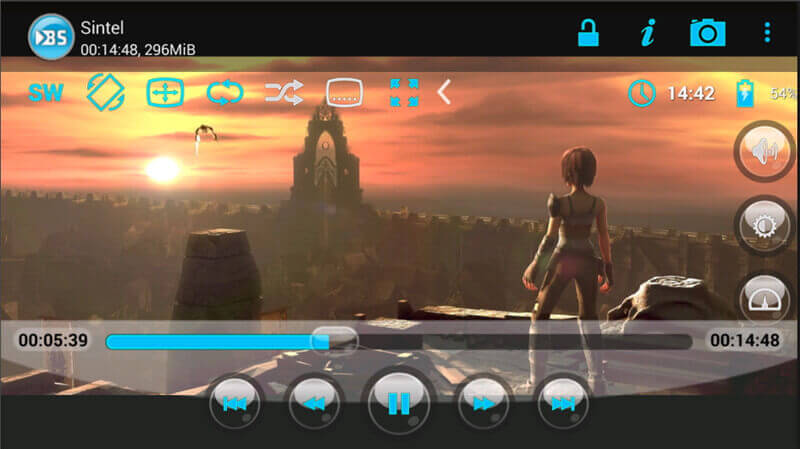
- Приятный пользовательский интерфейс.
- Доступна функция родительского контроля.
- Управление свайпом и жестами.
- Возможность просмотра видео в плавающем окне.
3. GPlayer
Один из лучших медиаплееров для Android, кроме VLC Media Player и MX Player.

- Прекрасная поддержка нескольких плавающих окон.
- Поддержка большого количества форматов файлов, в том числе MKV.
- Доступна функция Sync Play, которая позволяет смотреть один и тот же мультимедийный файл с друзьями по Wi-Fi.
4. Dice Player
Еще одно великолепное название на рынке Android! Располагает некоторыми замечательными, не поддающимися сравнению функциями, которых нет у многих других проигрывателей.
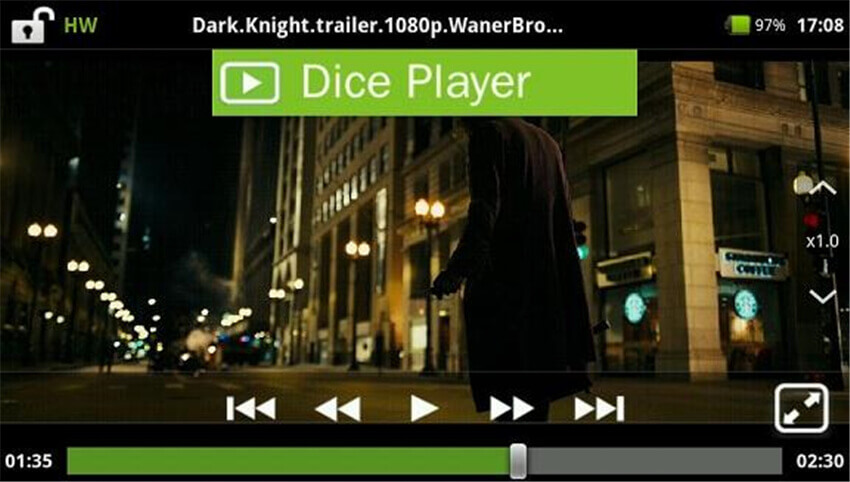
Перед вами полный список всех 21 медиаплееров, которые можно использовать в качестве альтернативы для медиаплеера VLC. Какой из них выбрать, зависит только от вас и от ваших предпочтений. Однако выбор медиаплеера среди представленных вариантов - это, должно быть, самое мудрое и самое верное решение.
Читайте также:


